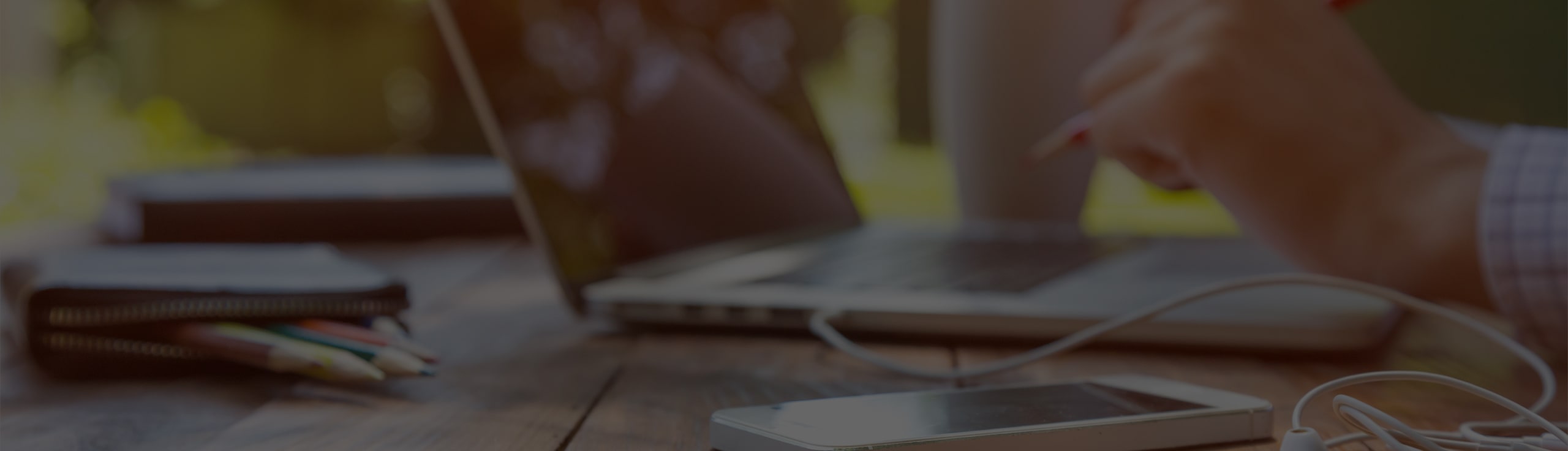
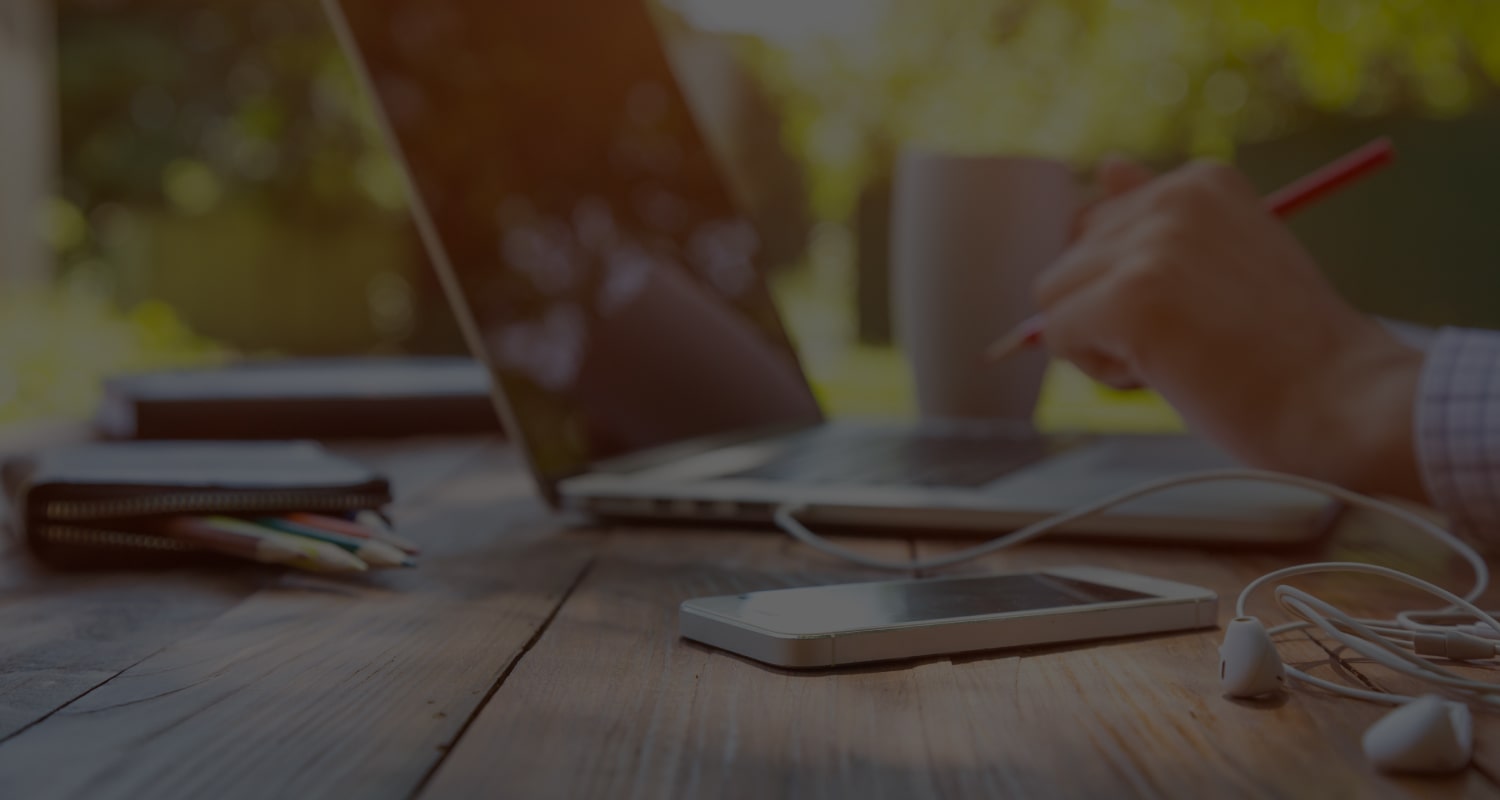
BLOG
Adobe Capture/手書きのイラストや文字を簡単にシェイプに!
手書きの文字やイラストを
illustratorやPhotoshop上で使いたいなと思ったとき、
プリンターでスキャンして
トレースしたり、背景を抜いたりしていたのですが
「Adobe Capture CC」というアプリを使って
簡単にシェイプ(線や図形)にしてillustratorで使用できることを知り、
もっと早く知りたかった!!と思ったので
こちらのアプリをご紹介します。
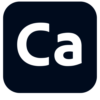
①まずペンで紙に使いたいイラストや文字を描きます。

②Adobe Captureを起動し、
Adobeアカウントでログインします。
注:この後使用する「illustrator」のソフトと
同じアカウントでログインしてください。
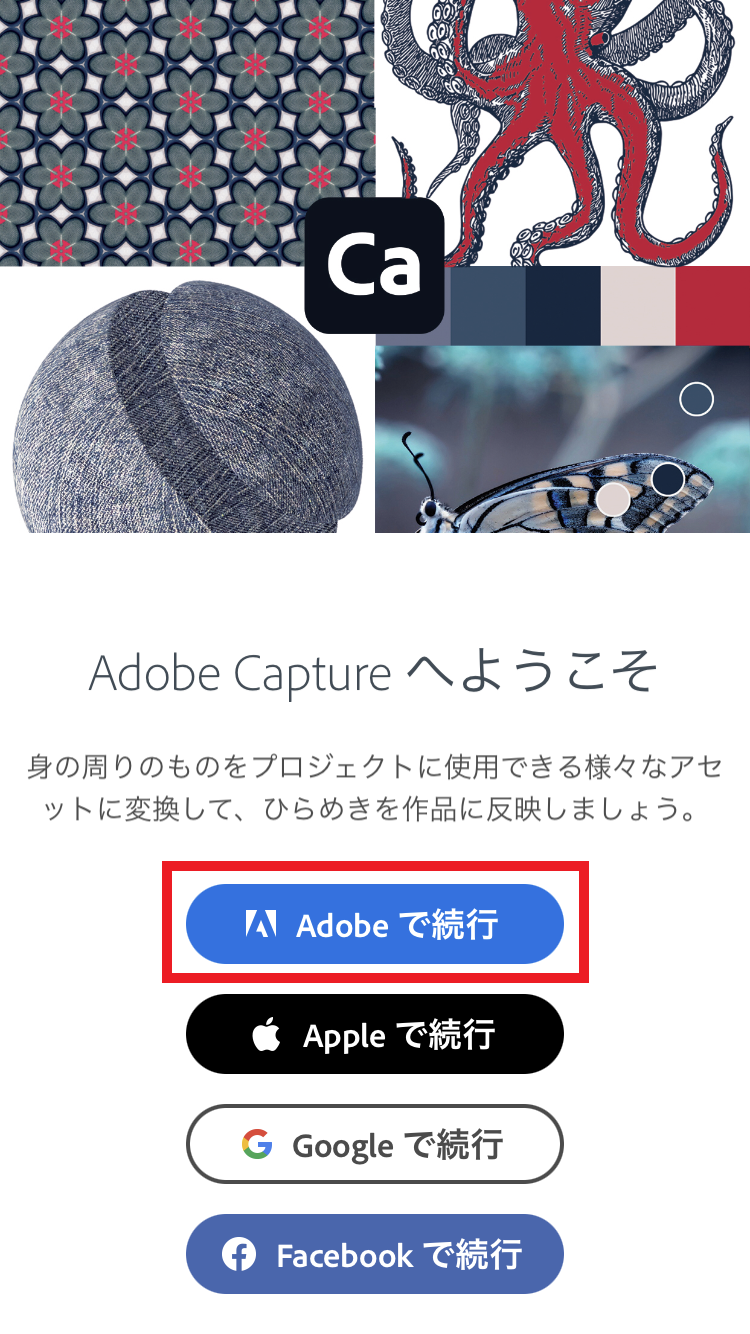
③シェイプを選択し、
イラストや文字の写真を撮ります。
なるべく紙を真上から撮影するのがポイントです!
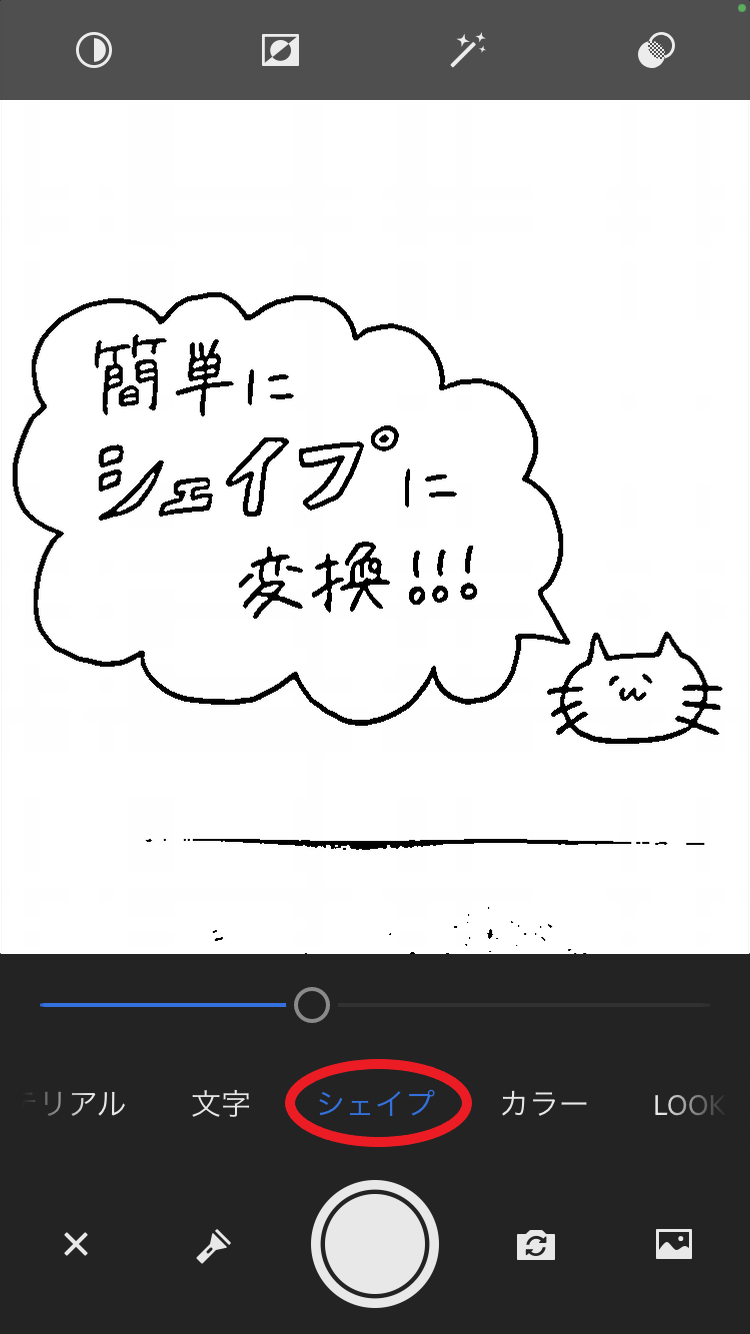
④撮影した写真を編集します。
いらない線を左下の消しゴムツールで消したり
切り抜きをして調整します。

⑤写真を保存する。
右上の「保存」をタップ。

⇒保存先を「マイライブラリ」にして保存します。
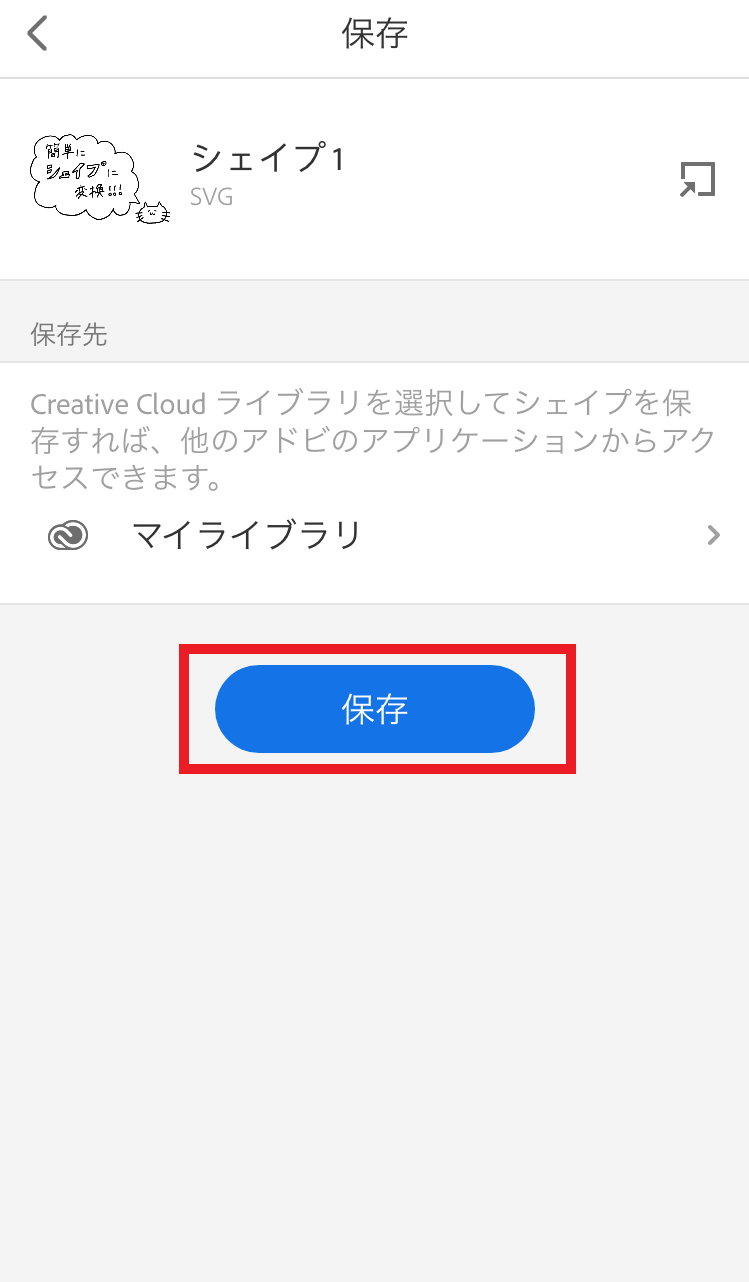
⑥いよいよ「illustrator」を起動し、
ウィンドウのタブから「CCライブラリ」を表示させます。
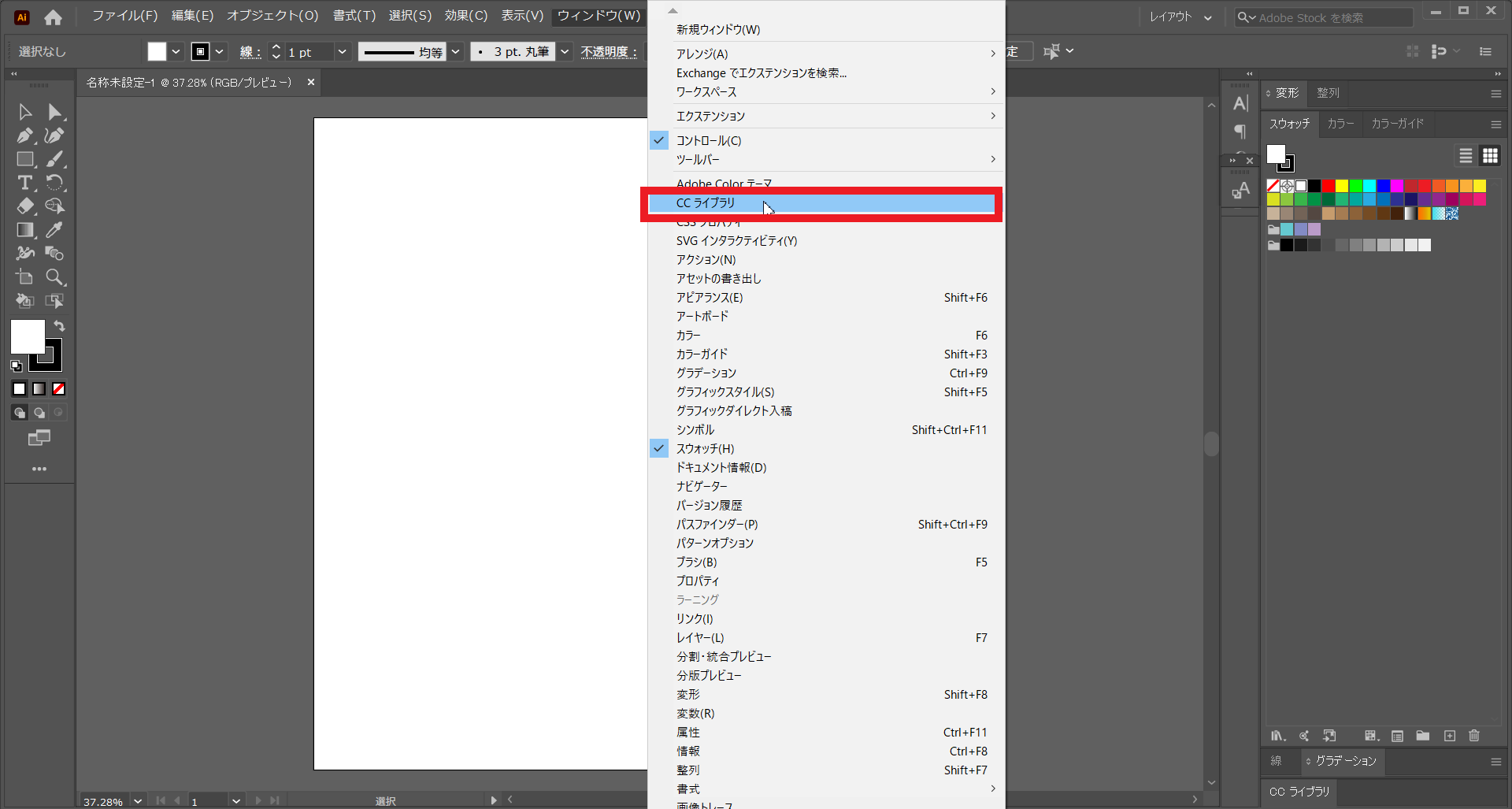
すると・・・
先程のイラストや文字が読み込まれています!

アートボードの上にドラッグするとイラストや文字が
シェイプになっているのがわかります。

⑧お好みで色をつけて微調整。
最後にシェイプを選択して色をつけたり、
ライブペイントツールで塗りつぶしをしていきます。
パスを動かせるので配置の微調整も可能です。


せっかくなので魚のイラストも
ささっと描いて追加してみます!

先程と同じ要領で「Adobe Capture」で写真を撮り、保存。
CCライブラリーに読み込まれます。
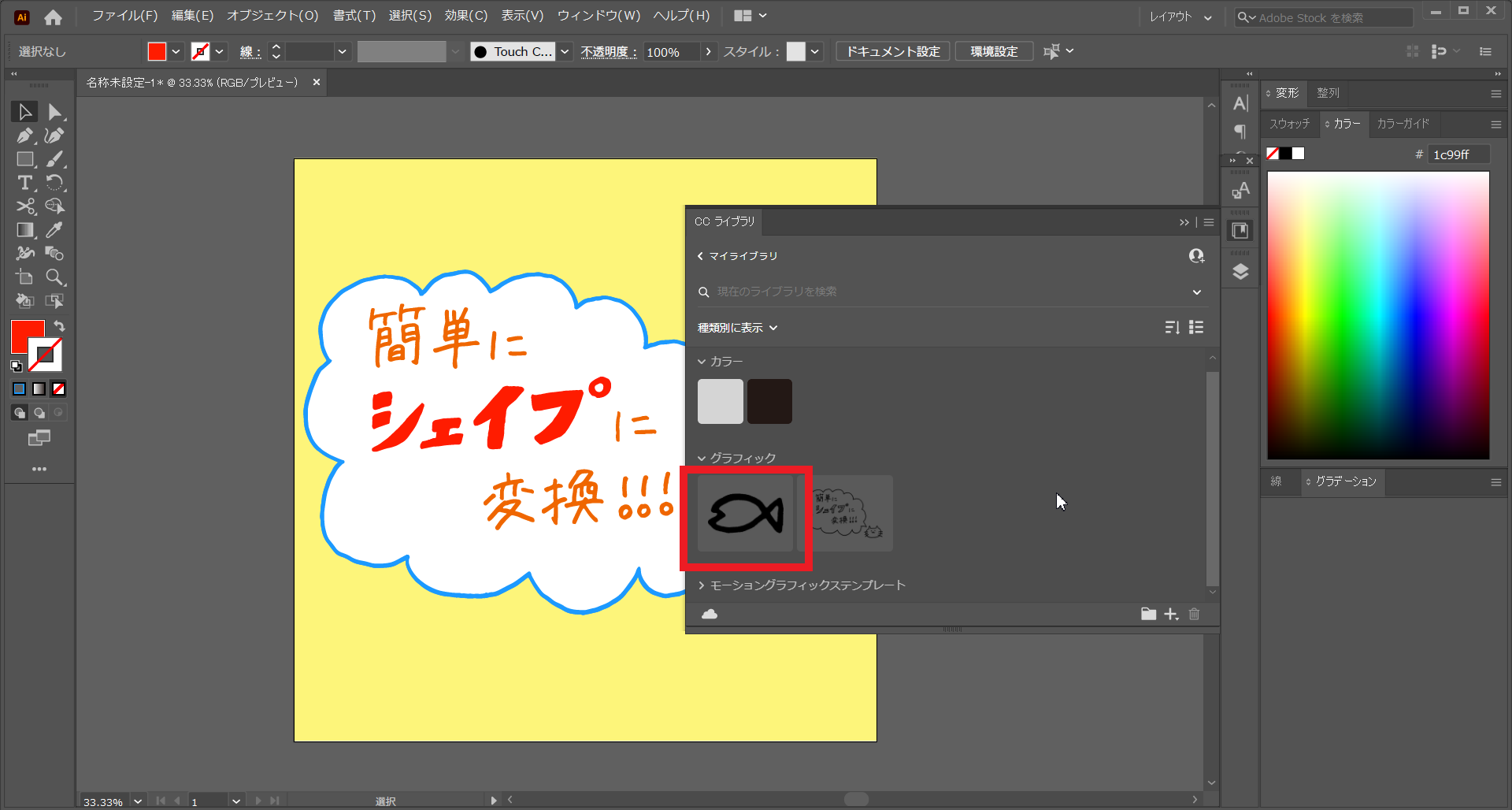
こちらも同じように色をつけていきます。

複製、サイズを変えたり反転させたりして
魚を増殖したり・・・

背景をグラデーションで海っぽくしたり・・・

⑨完成!
色つけや微調整ができたら保存してできあがり。
ということで、
自分が描いた絵心がないイラストと文字からでも
とても簡単に画像を作成できました。

やってみると本当にすごく簡単で、
描いたイラストや文字を写真で撮るだけで
一瞬でシェイプに変換できることに感動しました。
実はこのアプリなかなか前から出ていたようです。
知らなかったことが悲しいです。。
普段イラストを描かれている方が作成されたら
とてもハイクオリティのものができそうです!
ロゴなんかも手書きで描いたものを
illustratorなどで読み込んで
サクッと色つけができていいですね!
とても便利だなと思いました!
こちらの「Adobe Capture」のアプリですが
他にもカメラでフォントを撮影すると
似たフォントを教えてくれたり
便利な機能がまだまだあり
とても興味を持っています。
ということで今回は「Adobe Capture」のアプリを使って
簡単にイラストや文字を
シェイプに変換する方法を紹介しました。
気になった方は
ぜひこちらからダウンロードしてご活用してみてください!
■APP Store
https://itunes.apple.com/jp/app/adobe-capture-cc/id1040200189?mt=8
■Google Play
https://play.google.com/store/apps/details?id=com.adobe.creativeapps.gather&hl=ja
by. 田川 ひかる




.png)